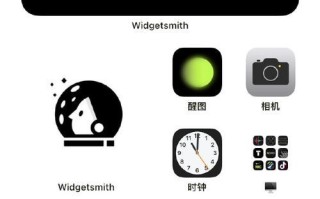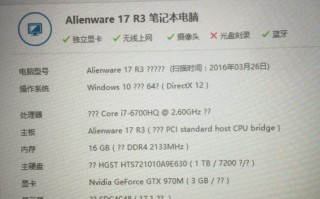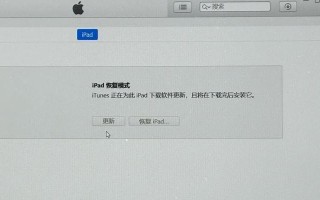在某些情况下,你可能需要使用旧版本的Windows操作系统。然而,很多新款电脑都预装了最新的Windows8操作系统,这就给用户安装旧版本的Windows系统带来了一定的困难。但不用担心,通过使用虚拟机软件,我们可以轻松地在Windows8系统上安装和运行Windows7系统。本文将为您提供详细的教程,让您能够轻松完成这一操作。

一、准备工作:下载并安装虚拟机软件
在开始安装Windows7系统之前,我们首先需要下载并安装一款虚拟机软件。虚拟机软件可以在我们的主机操作系统上创建虚拟计算机环境,从而使我们能够在该环境中运行不同的操作系统。目前市面上有很多优秀的虚拟机软件可供选择,比如VMwareWorkstation、VirtualBox等。您可以根据自己的需求选择适合的软件进行安装。
二、获取Windows7镜像文件
在安装Windows7系统之前,我们需要先获取Windows7的镜像文件。您可以从Microsoft官方网站上下载Windows7系统的安装光盘镜像文件,并保存到本地的硬盘中。在下载过程中,请确保选择与您电脑当前系统相匹配的版本,比如32位或64位。

三、创建虚拟机
安装虚拟机软件后,我们需要创建一个新的虚拟机来运行Windows7系统。打开虚拟机软件,点击“创建新虚拟机”按钮,然后按照向导的指示完成创建过程。在创建虚拟机时,您需要选择虚拟机的操作系统类型和版本,这里请选择Windows7。
四、设置虚拟机参数
创建虚拟机后,我们需要对虚拟机进行一些参数设置,以确保能够顺利安装Windows7系统。点击“设置”按钮,然后根据需要对虚拟机进行配置。在这个步骤中,您可以设置虚拟机的内存大小、硬盘大小、网络连接等。
五、挂载Windows7镜像文件
在安装Windows7系统之前,我们需要将之前下载的Windows7镜像文件挂载到虚拟机中。进入虚拟机设置界面,选择“存储”选项卡,然后点击“添加”按钮添加一个新的光驱设备。在弹出的对话框中选择“使用镜像文件”选项,并导航到之前下载的Windows7镜像文件所在的位置,将其添加到虚拟机中。

六、启动虚拟机并开始安装Windows7系统
一切准备就绪后,我们可以启动虚拟机并开始安装Windows7系统了。在虚拟机软件界面上点击“启动”按钮,然后按照屏幕上的提示进行操作。您需要选择启动设备为光驱,并从之前挂载的Windows7镜像文件中引导系统。
七、按照Windows7安装向导进行操作
在虚拟机中启动Windows7安装后,您将看到Windows7的安装界面。按照向导的指示,选择语言、时间和货币格式等设置,并点击“下一步”按钮。您需要接受许可协议并选择安装类型,我们建议选择“自定义(高级)”选项以进行更灵活的设置。
八、分配磁盘空间
在安装类型选择界面上,您将看到一个列表显示了您的虚拟硬盘。点击“驱动器选项(高级)”按钮,然后选择“新建”按钮以创建一个新的分区。在弹出的对话框中,您可以指定新分区的大小和位置。
九、完成Windows7的安装
在分配磁盘空间后,您将回到安装类型选择界面。点击“下一步”按钮后,Windows7系统将会开始安装。稍等片刻,系统将会自动完成安装过程,并在完成后自动重启。
十、配置Windows7系统
在Windows7安装完成并重启后,您将需要进行一些初始配置。按照屏幕上的指示,选择计算机名、用户帐户等设置,并设置密码以保护您的系统安全。完成配置后,您将进入Windows7桌面界面,可以开始使用这个全新的操作系统了。
十一、安装虚拟机增强工具
为了提高Windows7在虚拟机中的性能和功能,我们建议您安装虚拟机增强工具。这些工具可以提供更好的图形显示、更快的网络传输速度以及更方便的文件共享等功能。
十二、配置共享文件夹
在使用虚拟机时,您可能需要与主机操作系统共享文件。为此,我们可以设置一个共享文件夹,使虚拟机和主机之间可以互相访问文件。在虚拟机软件中选择“设置”按钮,进入共享文件夹设置界面,然后添加一个共享文件夹并指定其路径。
十三、安装所需的驱动程序
在完成Windows7安装后,虚拟机中的硬件可能不会得到完全的驱动支持。我们需要手动安装一些驱动程序以确保硬件正常工作。您可以通过虚拟机软件界面上的“设备”菜单进入驱动程序安装界面,并根据提示安装相应的驱动程序。
十四、更新Windows7系统
安装完所需的驱动程序后,我们还需要更新Windows7系统以获取最新的补丁和安全性更新。打开Windows7的“控制面板”,选择“WindowsUpdate”并点击“检查更新”按钮。根据提示安装所有可用的更新,并确保系统的安全性和稳定性。
十五、
通过使用虚拟机软件,我们可以在预装了Windows8系统的电脑上安装并运行Windows7系统,从而实现多版本操作系统的共存。在本文中,我们详细介绍了安装Windows7系统的步骤,并提供了一些配置和优化的建议。希望这篇文章能够帮助到您,让您能够轻松完成Win8系统安装Win7系统的操作。
标签: ???????